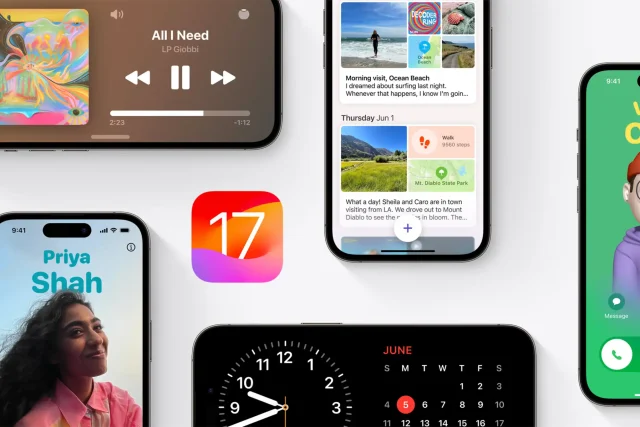
Apple, WWDC etkinliğinde iOS 17’yi duyurarak kullanıcıları heyecanlandırdı ve bir dizi harika özellik sundu. Bu güncelleme, gelişmiş otomatik düzeltme, StandBy, canlı sesli mesaj transkriptleri ve özel iletişim posterleri gibi birçok yenilikle kullanıcıların beklentilerini karşılıyor. iOS 17 ile birlikte, daha doğru ve akıcı bir yazma deneyimi yaşanabilecek. Ayrıca StandBy özelliği sayesinde iPhone’lar daha akıllı bir şekilde yönetilebilecek.
Canlı sesli mesaj transkriptleri, iletişimi kolaylaştırırken özel iletişim posterleri de kullanıcılara ifadelerini daha iyi yansıtma imkanı sunuyor. Apple’ın WWDC’de duyurduğu bu yeniliklerle, iOS 17’nin çıkışıyla birlikte heyecan doruklara ulaşıyor. iOS 17’deki küçük detaylar da önemli bir etkiye sahip olabilir. Bu güncellemeyle birlikte, yapılan küçük arayüz değişiklikleri veya göz ardı edilen özellikler, günlük kullanımı büyük ölçüde etkileyebilir. Yapılan bu küçük ayrıntılar, iPhone kullanım deneyimini daha akıcı hale getirerek daha kullanıcı dostu ve verimli bir deneyim sunar. iOS 17’deki bu küçük ancak etkili detaylar, günlük hayatta fark yaratarak iPhone kullanıcılarına daha özelleştirilmiş bir deneyim sunmayı amaçlıyor.
Apple Watch’unuzu sinyal gönderin.
Apple Watch’un Kontrol Merkezi’nin iPhone sinyal gönderme özelliği, favori özelliklerimizden biridir. Bu özellik sayesinde hızlı bir şekilde iPhone’unuzu bulmanız mümkün olur.
iOS 17 ile bunun tersi de mümkün! Artık iPhone’unuzdaki Kontrol Merkezi’nde “Apple Watch’u sinyalla” düğmesi bulunuyor.
Notları bağlama
Tokyo seyahatiniz için itinayenizi içeren bir notunuz ve gitmek istediğiniz restoranların bir listesiyle başka bir notunuz olduğunu anlıyorum. Aralarında hızlı bir şekilde geçiş yapmak harika olur.
iOS 17 ile birlikte, bağlantılar artık sadece web siteleri için değil, bir nottan diğerine doğrudan bağlantı kurmanızı sağlar. Notunuzun herhangi bir yerine uzun süre basarak, Bağlantı Ekle seçeneğini seçebilir ve ardından bir URL veya başka bir notun başlığını yazabilirsiniz. Bu sayede, seyahat notunuzdaki restoran listesine hızlıca erişmek için tek bir dokunuşla bağlantıya tıklayabilirsiniz. Bu özellik, Tokyo seyahatinizde her iki notu da kolaylıkla kullanmanızı sağlıyor.
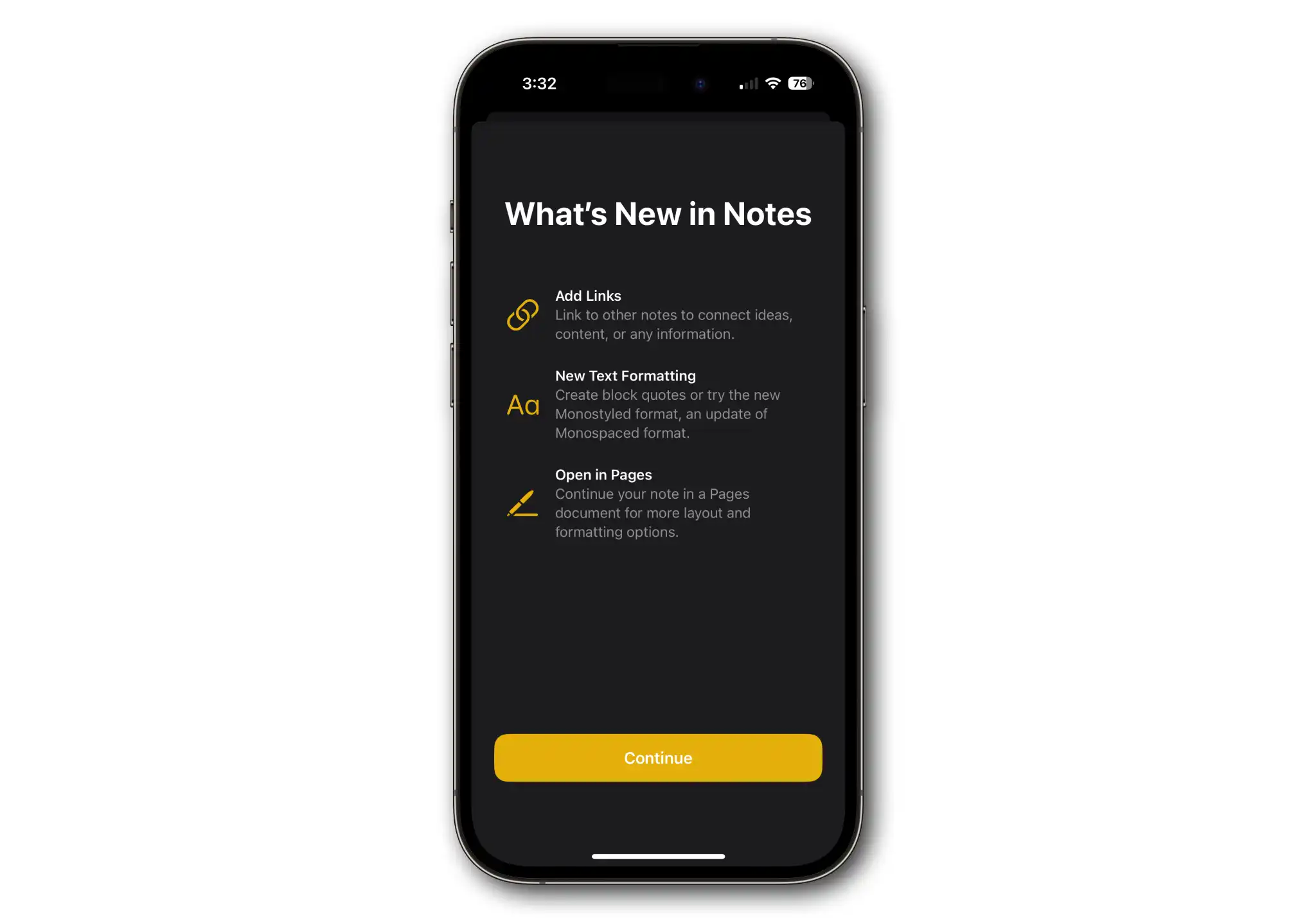
Haberler+ günlük bulmaca
Birçok gazetenin vazgeçilmezi olan Apple News+ aboneleri, Haberler uygulamasında günlük bulmaca bulmacalarına erişebilecekler. İlk beta sürümünde henüz aktif olmadığı için nasıl görüneceği veya ne kadar zor olacağı hakkında bir bilgimiz yok, ancak Apple News+ veya Apple One paketine abone olmak için bir neden daha sunuyor.
Daha iyi Spotlight arama.
Birçok kişi tarafından az kullanılan bir özellik olan Spotlight araması (iPhone ana ekranınızın herhangi bir yerinden aşağı doğru sürükleyin), uygulamaları çok hızlı bir şekilde bulmanızı, web’de arama yapmanızı, basit hesaplamalar ve dönüşümler yapmanızı ve hatta Mail veya Messages içeriğindeki bilgilere ulaşmanızı sağlıyor.
iOS 17 ile Spotlight daha akıllı ve yetenekli hale geliyor. “Wi-Fi” gibi bir ayar arayın ve en üstteki Siri Önerisi, Ayarlar uygulamasına girmeden doğrudan açıp kapatabileceğiniz bir geçiş düğmesi içerecek. Spotlight’ta hiçbir şey yazmadığınızda, Siri Önerileri arasında zamanlayıcı başlatma veya Fotoğraflar’da belirli bir albüme gitme gibi daha akıllı öğeler bulunacak.
Birçok kişi için iPhone’larını alır almaz ilk yapacakları şey Spotlight / Siri Önerilerine girmek ve aşağı kaydırmaktır. iOS 17’deki bu değişiklikler, Spotlight’un daha fazla insan için daha da kullanışlı hale gelmesini sağlıyor.
Fitness+ Özel Planlar
Fitness uygulamasını açarak, Fitness+ sekmesine dokunun. Ardından, Özel Planlar seçeneğini seçin. Haftanın günlerini belirleyebilir, planınızın süresini (2-8 hafta), antrenman süresini ve kullanmak istediğiniz etkinlik türlerini seçebilirsiniz. Ayrıca, sahip olduğunuz dambıl, yoga matı gibi ekipmanları da planınıza dahil edebilirsiniz. Bu şekilde, tamamen size özel bir antrenman programı oluşturabilir ve Fitness+ uygulamasıyla istediğiniz şekilde antrenman yapabilirsiniz.
Bu, serbest formda bir fitness planı oluşturma aracı değildir – Fitness+ için kullanılabilir ve Fitness+ antrenmanlarında bulunan etkinlik türleri ve ekipmanlarla sınırlı.
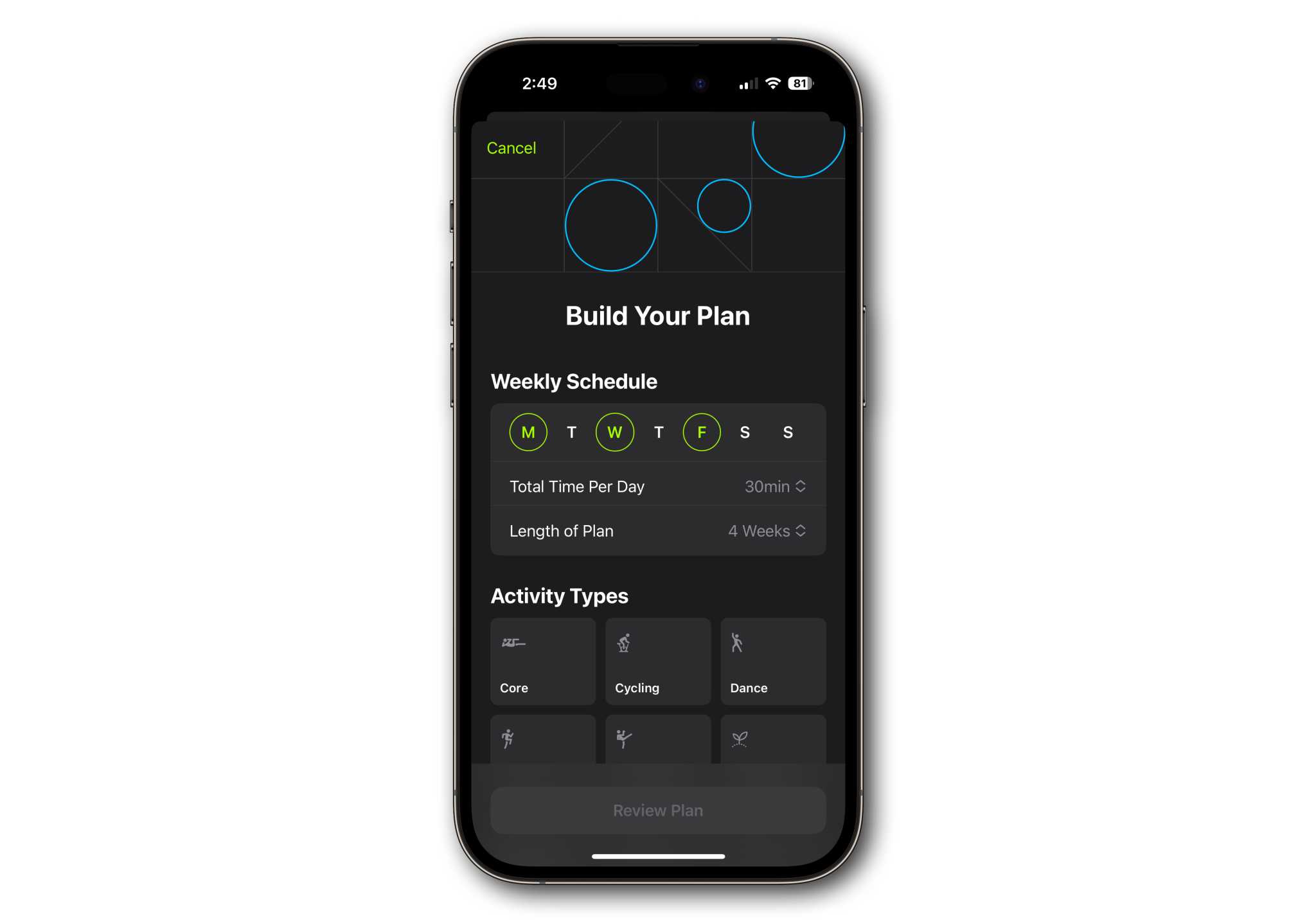
Fitness+ özel bir planla kendi tarzınıza uygun şekilde antrenman yapabilirsiniz.
Web sayfalarını hızlı bir şekilde dinleyin.
Speak Screen özelliği uzun zamandır Safari’deki web sayfalarını okuyabiliyor, ancak Apple’ın bunun herkes için gerçekten kullanışlı olabileceğini fark ettiği görülüyor. Bu nedenle, iOS 17’de adres çubuğunuzdaki aA menüsünde “Sayfayı Dinle” özelliği bulunuyor. Okumayı durdurmak veya devam ettirmek için tekrar dokunabilirsiniz.
Video kaydederken beyaz dengesini kilitle.
Ayarlar > Kamera > Video Kaydet bölümünde, video kaydederken beyaz dengesini kilitleme seçeneği bulacaksınız. Çevresel ışığın değiştiği ve o etkiyi yakalamak istediğiniz çekimler için faydalı.
Hava Durumu Ortalamaları.
Hava Durumu uygulamasında, o gün için tarihsel ortalamanın üzerinde veya altında olan sıcaklık farkını gösteren yeni bir Ortalama karo bulunmaktadır. Daha fazla ayrıntı için karoya dokunarak konumunuz için normal sıcaklık aralıklarını ve yağış miktarlarını, hem gün boyunca hem de aylık ortalama olarak görebilirsiniz.
Ayrıca, yeni bir Ay karo da bulunuyor!
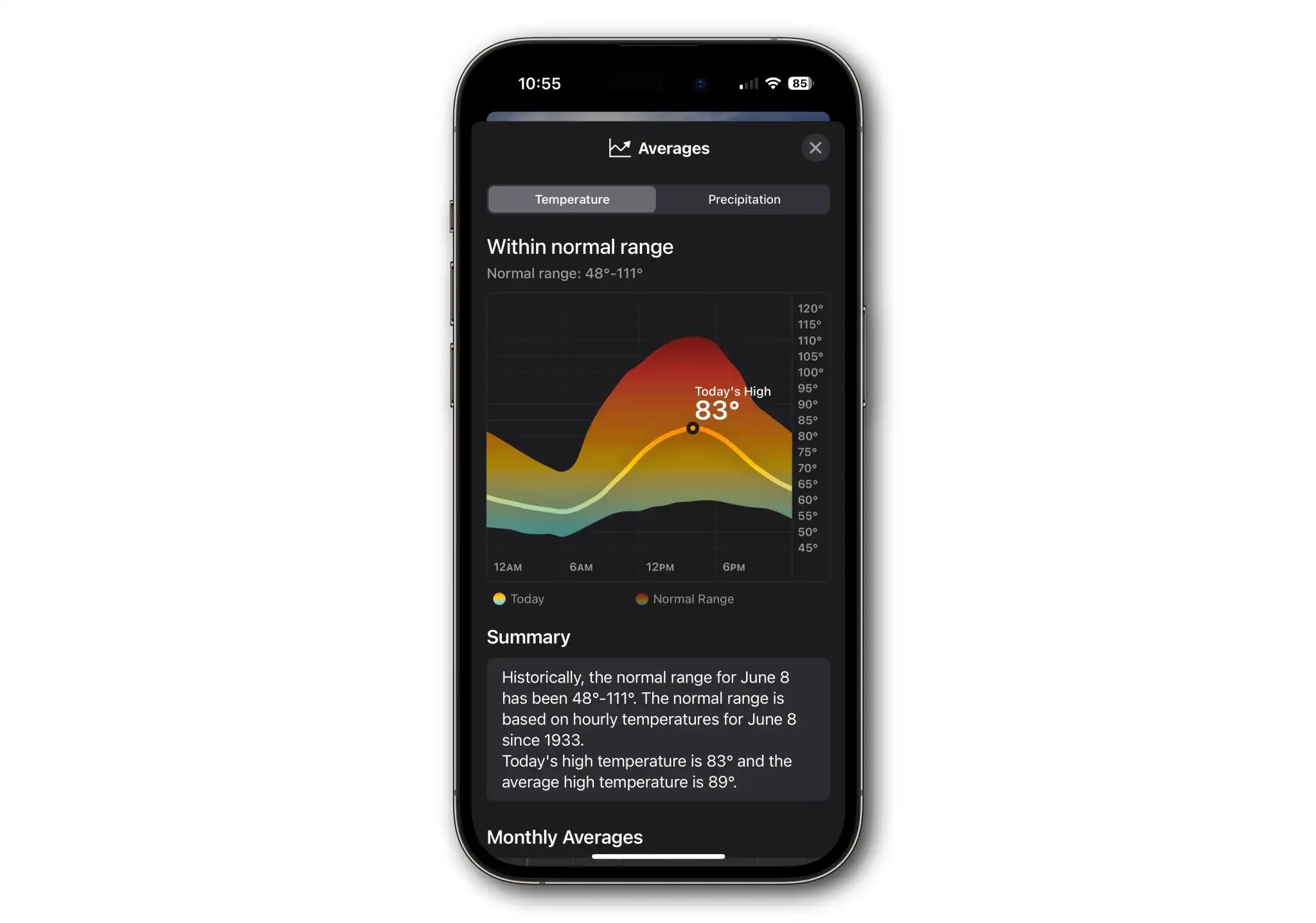
Apple Music Crossfade.
Yeni Müzik Paylaşımı özellikleri hakkında birçok şey duyduk, ancak Apple’ın bahsetmediği başka bir özellik daha var: Crossfade. Bu özellik, bir şarkının yumuşak bir şekilde soluklaşmasını ve diğer şarkının giriş yapmasını sağlayarak müzik arasında hiçbir boşluk olmamasını sağlar. Kullanıcılar, Apple Music iTunes’in yerini aldığından beri bu özelliği istiyorlardı ve uzun süredir Mac’te mevcut olmasına rağmen iPhone’da bulunmuyordu.
Ayarlar > Müzik’e gidin ve Crossfade ayarını arayın.
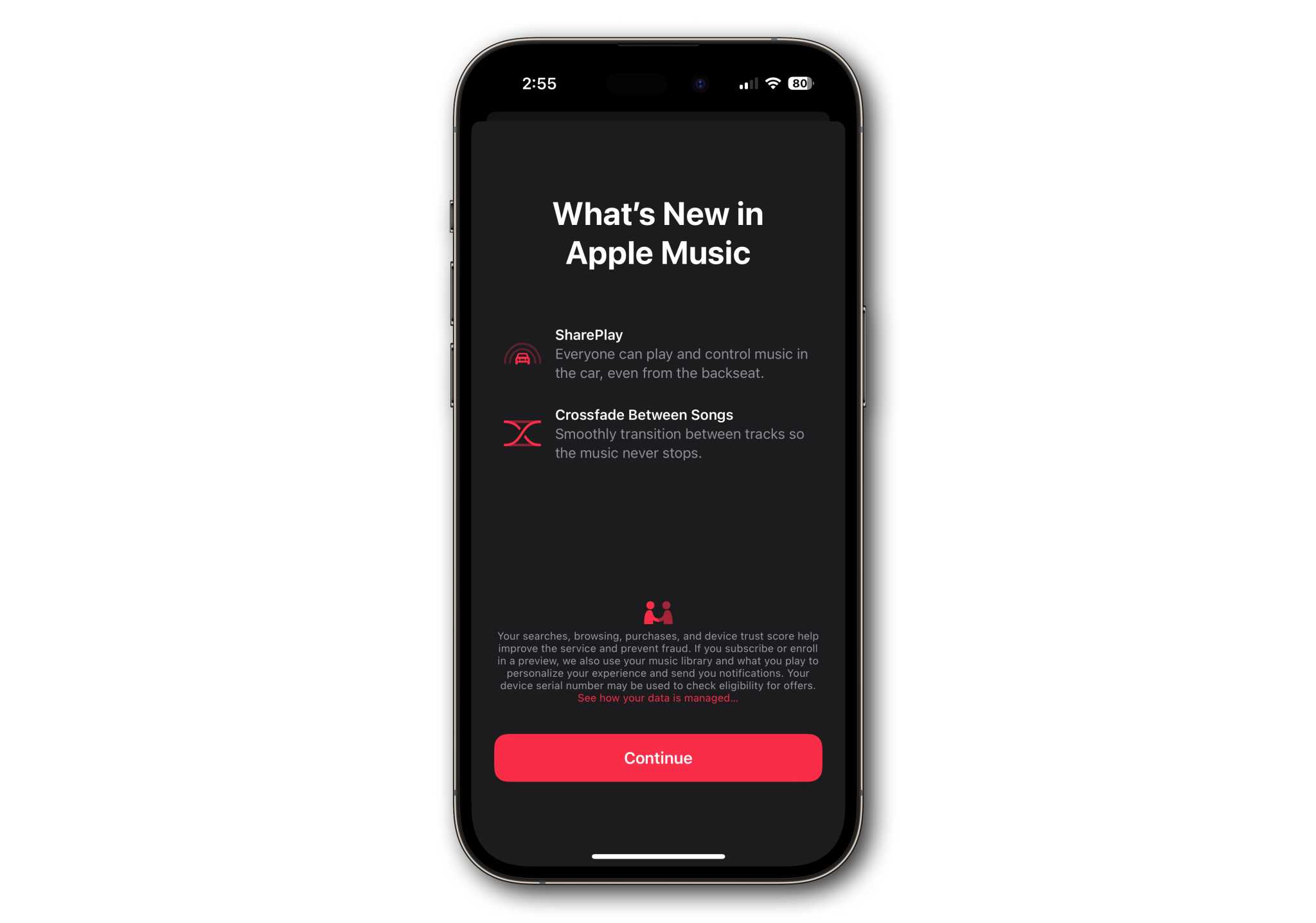
Sonunda, Apple Music’te iOS üzerinde crossfade özelliği!
Takip İlaç Hatırlatıcıları
Sağlık uygulaması, ilaç almanızla ilgili ilk bildiriminizden 30 dakika sonra isteğe bağlı olarak ikinci bir bildirim gönderebilir.
Sağlık uygulamasında, Göz At sekmesine dokunun, ardından İlaçlar’a gidin. Seçeneklerin olduğu yere kadar aşağı kaydırın ve ona dokunun. Orada Takip Hatırlatıcıları için bir anahtar bulacaksınız.
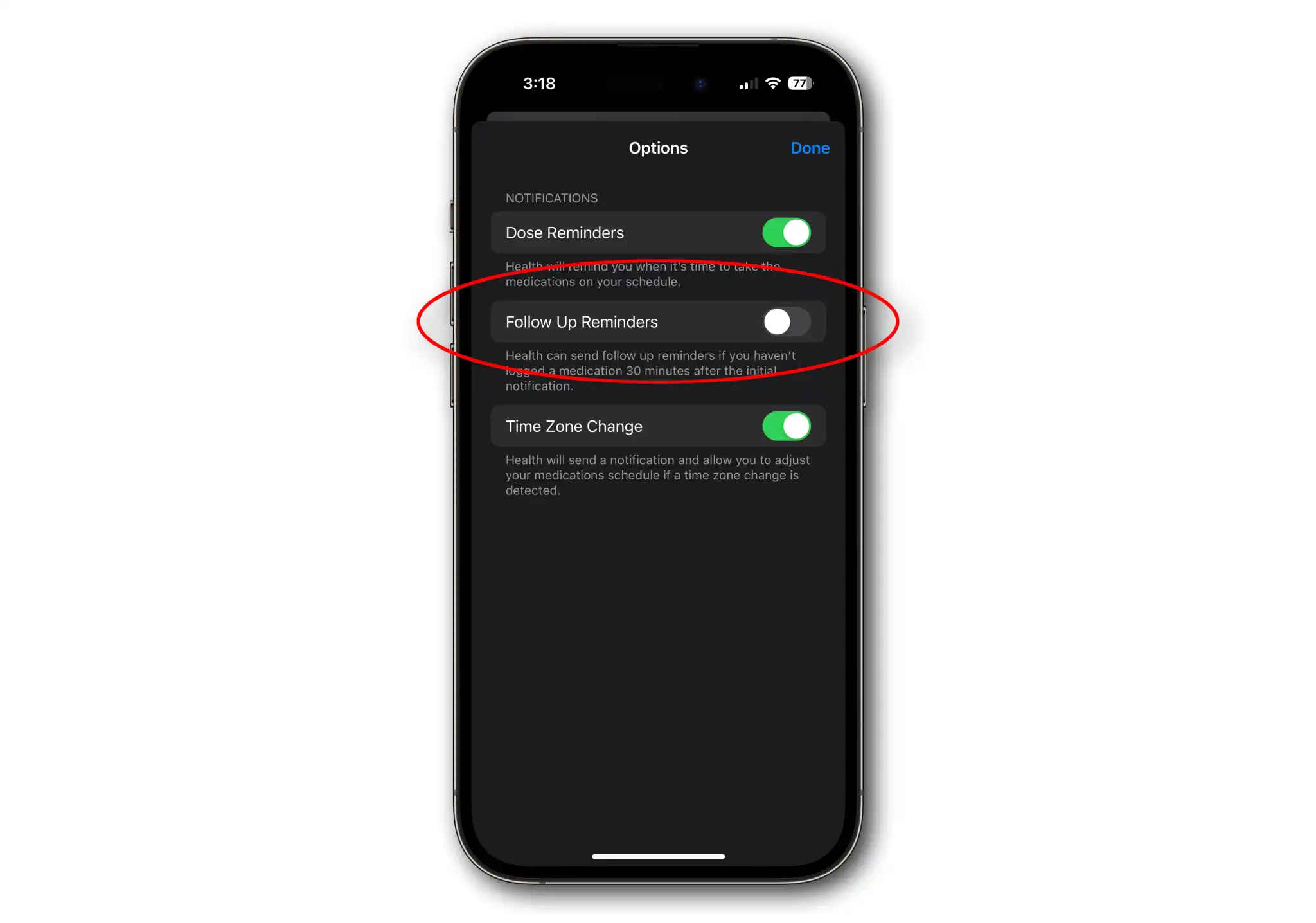
Bazen ilaçlarınızı almak, sadece bir kez hatırlatılmak için çok önemli.
Çoklu zamanlayıcılar
Bu, ana sunumun iPadOS bölümünde bahsedildi, ancak açıklama gerektiriyor: birden fazla zamanlayıcı, iOS, iPadOS ve macOS’ta bir özellik olacak. Hayır, neden bu kadar uzun sürdüğünü biz de bilmiyoruz.
Neredeyse herhangi bir alana kişileri veya şifreleri ekleyin.
iOS 17’de, neredeyse tüm metin alanlarında, Mesajlar, Mail, Notlar vb. dahil olmak üzere, uzun basarak “Ekle” seçeneğini seçebilirsiniz. Mevcut Metin Tara seçeneğine ek olarak, Kişiler veya Şifreler eklemek için seçenekleri göreceksiniz. Birini seçmek, kişilerinizi veya şifrelerinizi (şifreleriniz açılmadan önce kimlik doğrulaması yapmanız gerekecektir) açacak ve hızlı bir şekilde eklemek istediğiniz kişiyi seçebileceğiniz bir alana yönlendirecek.
Silinmiş şifreleri kurtar
Silinmiş şifreler, Ayarlar > Şifreler bölümünde “Silinmiş Şifreler” adlı bir bölümde 30 gün boyunca saklanır ve eğer bir yanlışlıkla bir şeyi sildiyseniz kurtarılabilir.
Etkileşimli Widget’lar
Apple, bunu bir iPadOS özelliği olarak tanıttı, ancak iOS 17 ve macOS Sierra’da da bulunduğunu belirtmek gerekir. Bu yeni özellik sayesinde artık widget’larınızdan uygulamayı açmadan Hatırlatıcılar öğelerini işaretleyebilir, akıllı ev anahtarlarını açıp kapatabilir ve birçok başka işlemi gerçekleştirebilirsiniz. Bu güncellemeyle birlikte Apple kullanıcıları daha kullanışlı bir deneyim yaşayacak ve günlük işlerini daha kolay yönetebilecek.
Otomatik sıralama özelliğiyle Market alışverişi listesi.
Hatırlatmalar uygulaması, “Market Alışverişi” listesi olarak ayarlanmış herhangi bir listeyi otomatik olarak bölümlere ayırır: Meyve ve Sebzeler; İçecekler; Süt, Yumurta ve Peynir; Ekmekler ve Tahıllar; ve benzeri. Kategorileri istediğiniz gibi ekleyebilir ve yeniden düzenleyebilirsiniz.
Diğer Hatırlatmalar geliştirmeleri arasında Sütun Görünümü, erken hatırlatma bildirimleri ve canlı widget’lar yer alır, böylece widget üzerinden öğeleri işaretleyebilirsiniz. Ayrıca diğer Hatırlatmalar listeleri için özel kategoriler oluşturabilirsiniz, ancak bunlar otomatik olarak sıralanmaz.
Hassas görüntüleri gizleme.
İletişim Güvenliği güvenlik özelliği, Mesajlar aracılığıyla bir çocuk hesabına gönderilen hassas görüntüleri gizleyebilme özelliği genişletildi. Artık AirDrop, sistem genelindeki fotoğraf seçicisi, FaceTime mesajları, Telefon uygulamasındaki Kişi Posterleri ve üçüncü taraf uygulamalar için çalışır. Bir Çocuk hesabı kurarken bu özelliği Ekran Zamanı’nda bulacaksınız.
Sadece çocuklar için değil, herkes için, hassas fotoğraf ve videoları görüntülemeden önce bulanıklaştırma seçeneğine sahip olacaksınız. İçinde “Bu hassas olabilir.” yazan gri bir kutu göreceksiniz ve üzerine dokunarak görüntüyü gösterebilirsiniz.
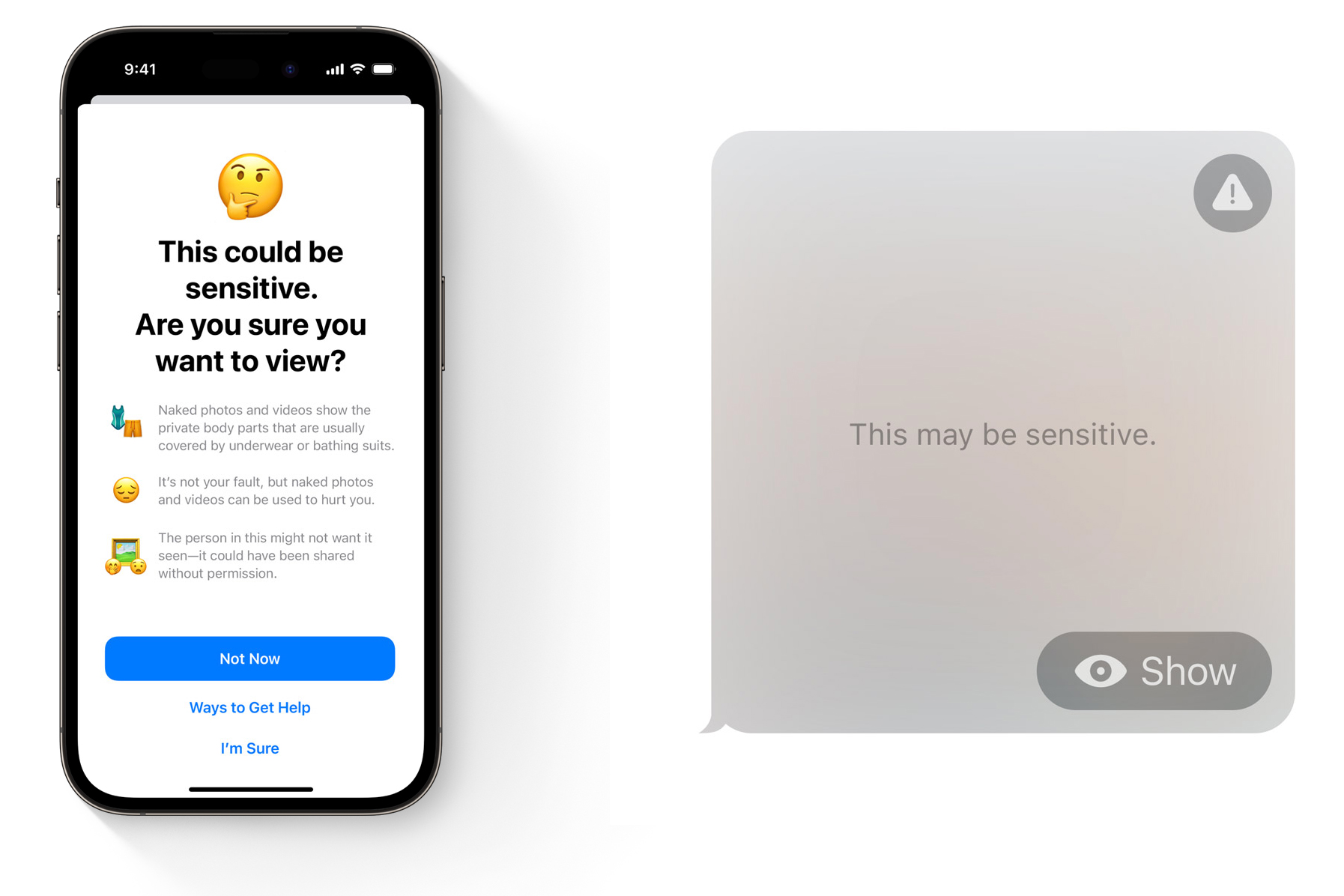
Koyu renkli AirPods kartları
Karanlık moda geçtiğinizde iPhone’unuz yakınında AirPods kılıfını açtığınızda parlak beyaz bir kartın çıkması kesinlikle dikkat dağıtıcı olabilir. Nedeni tam olarak bilinmese de, iOS 17 artık bu popup kartları gösterirken karanlık moda tercihlerinize saygı duyar.
Fotoğraflar uygulamasında yeni hızlı Kırpma arayüzü
iOS 17’de bir fotoğrafı yakınlaştırdığınızda “pinch-to-zoom” hareketini yaparsınız ve sağ üst köşede yeni bir “Kırp” düğmesi görürsünüz.
Bu düğmeye dokunduğunuzda, standart düzenleme arayüzünde kırpma modunu açar ve kırpma kenarları, yakınlaştırdığınızda ekranınızda görünenin tam olarak aynısı olarak ayarlanır. Kırpma ayarlarını yapmak için hala sınırları sürükleyebilirsiniz, ancak bu, örneğin bir iPhone duvar kağıdı veya yeni bir Profil Poster oluşturmak için tam olarak uygun bir kırpma elde etmenin hızlı ve kolay bir yoludur.
Doğrulama kodlarını otomatik olarak temizleme
Bize, size metin mesajı aracılığıyla gönderilen doğrulama kodlarını otomatik olarak dolduran özelliği seviyoruz ve iOS 17 bunu size e-posta yoluyla aldığınız kodlara da genişletiyor.
Ancak daha da iyisi, eski kodların birikmesini engelleyebilmesidir. Ayarlar > Parolalar > Parola Seçenekleri’ni açın ve Otomatik Doldurma ile ekledikten sonra bu metin veya e-postaları silme özelliği olan Yeniden Düzenleme Seçeneği’ni göreceksiniz.
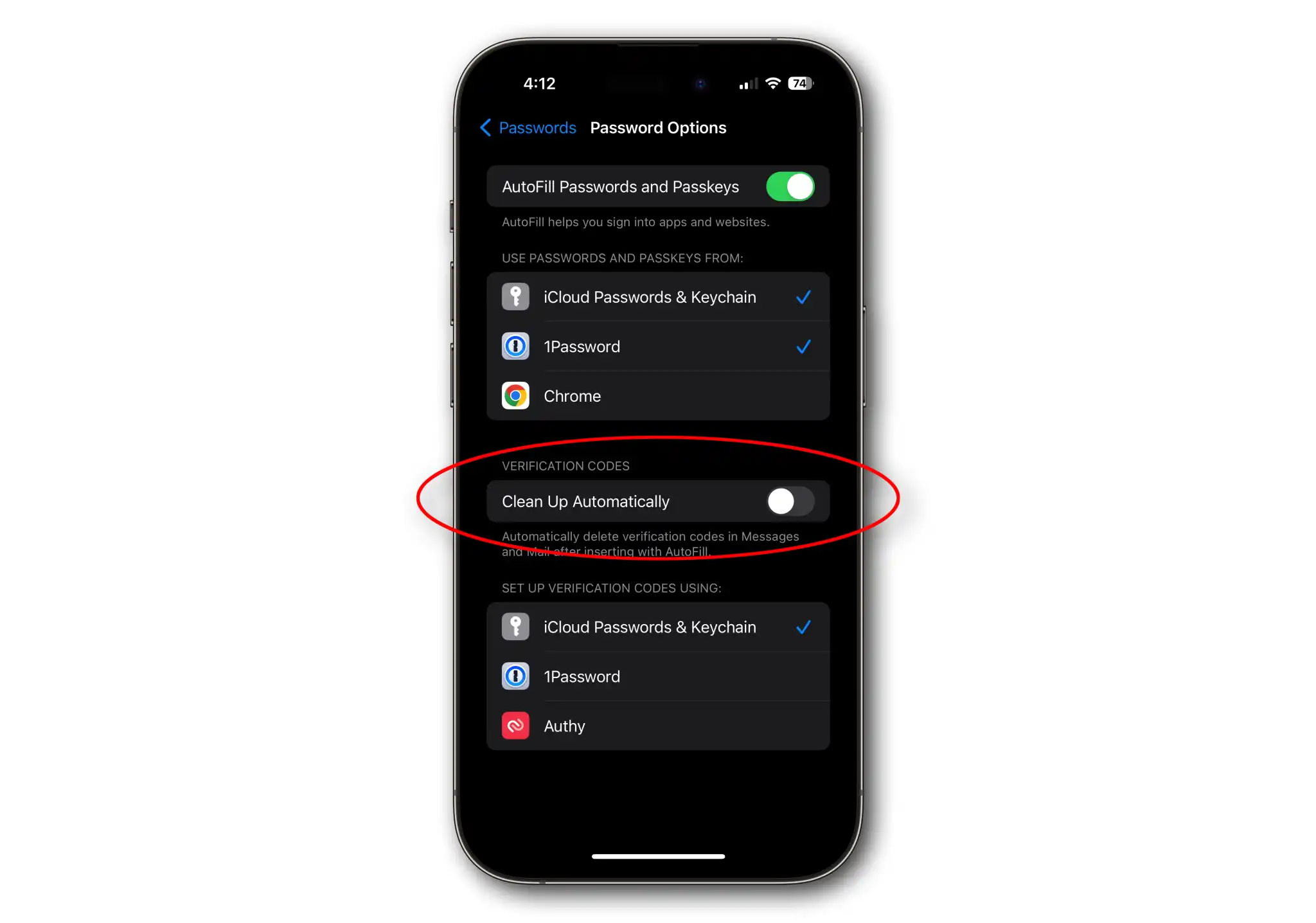
Eşyamı Bul paylaşımı
iOS 16’da bir AirTag veya diğer izleyicileri bir Apple Kimliği’ne atadıktan sonra, yalnızca o Kimlikle ilişkilidir. Bu, biri size gizlice bir AirTag takmış olduğunda sizi uyararak harika bir güvenlik özelliğidir, ancak bavul gibi paylaşılan eşyalar için sıkıntı yaratır. iOS 17’de, Find My’da diğer kişilerle AirTag’leri paylaşabileceğiniz için bir şeyin gerçekten kaybolduğunu ve yalnızca başka biri tarafından kullanılmadığını bileceksiniz.




























